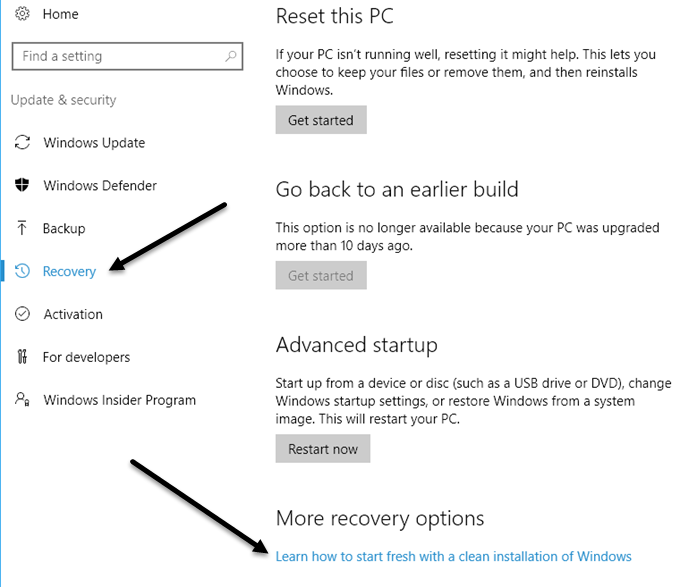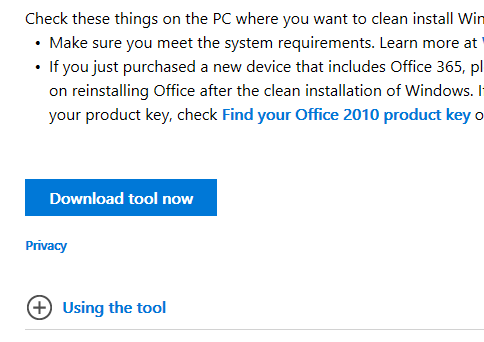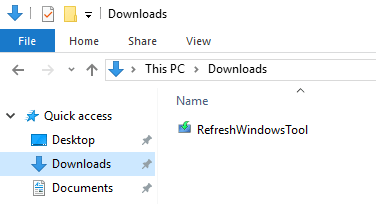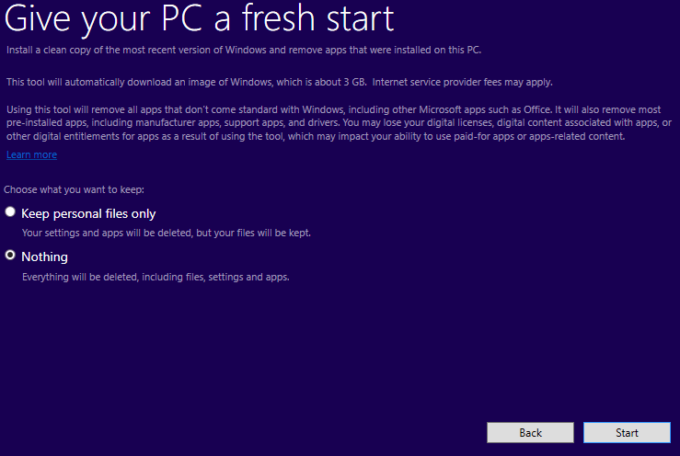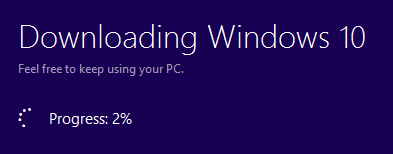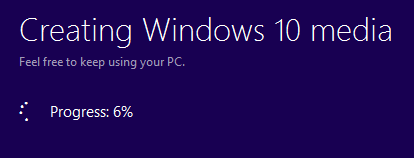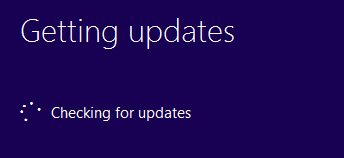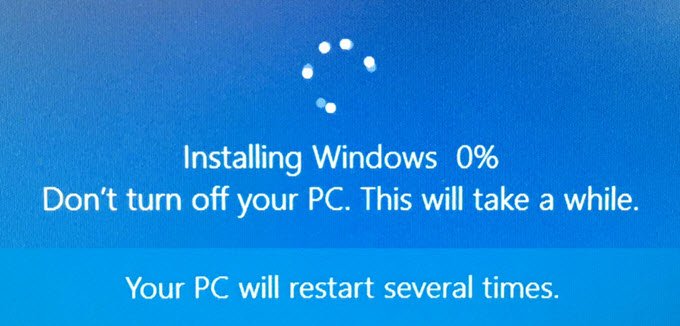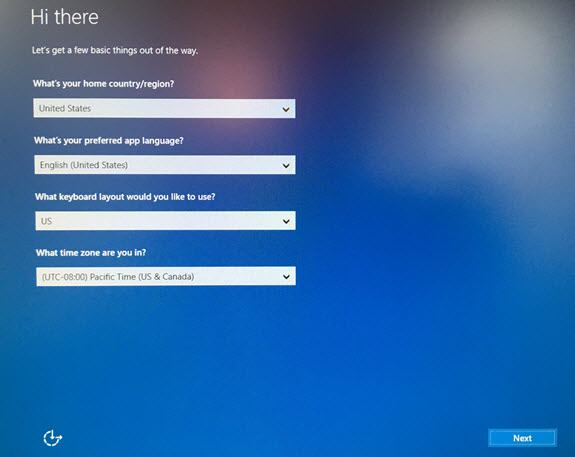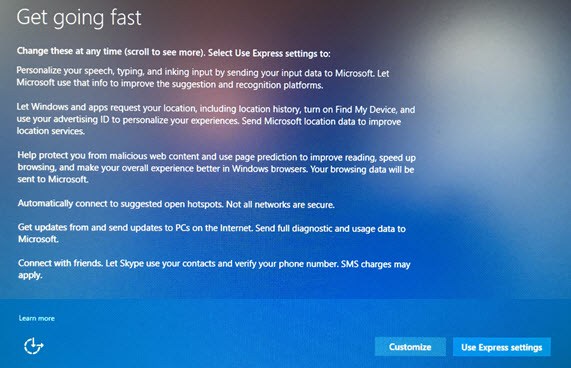Wenn Sie bis jetzt mit Ihrem Windows 10-PC loslegen wollten, hatten Sie eine von zwei Möglichkeiten: Setzen Sie Ihren PC zurück oder laden Sie das Windows 10-ISO herunter und installieren Sie das Betriebssystem manuell neu. In einem früheren Beitrag habe ich darüber geschrieben, wie Sie Stellen Sie Windows auf die Werkseinstellungen zurück können, aber das setzt Ihren Windows 10 PC nur zurück.
Das Zurücksetzen eines Windows 10 PC ist nicht dasselbe wie das Ausführen eines sauber installieren. Wenn Sie einen OEM-Computer haben, enthält eine Neuinstallation in der Regel immer noch die zusätzliche Software, die standardmäßig vom OEM installiert wird. Dies ist kein ideales Szenario.
Sie können einfach Laden Sie die Windows 10-ISO herunter, aber manuell eine saubere Installation durchzuführen, ist immer noch eine technische Aufgabe, die Sie brauchen, um die Startreihenfolge auf Ihrem Computer, Format zu ändern das Laufwerk richtig, etc. Zum Glück, in der Windows 10 Anniversary Update kürzlich veröffentlicht, gibt es jetzt eine Option, um eine echte Neuinstallation durchzuführen, ohne sich um die technischen Details kümmern zu müssen.
In diesem Artikel, ich ' Ich zeige Ihnen, wie Sie dieses Verfahren durchführen, was bei meinen Tests je nach Geschwindigkeit Ihres Computers nur etwa 30 bis 60 Minuten dauert.
Vor der Durchführung einer sauberen Installation
Vor Ihnen Führen Sie eine saubere Installation durch, es gibt einige Dinge, die Sie beachten sollten. Erstens haben Sie die Möglichkeit, Ihre persönlichen Dateien zu behalten, falls Sie diese nicht löschen wollen. Das ist wirklich die einzige Option, die Sie haben, wenn Sie die Neuinstallation durchführen.
Zweitens können Sie bei einer Neuinstallation mit diesem neuen Tool die Größe der Partitionen auf Ihrer Festplatte nicht ändern . Wenn Sie das Laufwerk erneut partitionieren müssen, müssen Sie die altmodische Methode zum manuellen Durchführen einer Neuinstallation verwenden.
Während des Vorgangs wird Windows keine andere Partition auf der Festplatte berühren Wenn Sie also Daten auf diesen Partitionen haben, werden Sie keine dieser Daten verlieren, selbst wenn Sie die Option zum Löschen von allem wählen.
Drittens müssen Sie sicherstellen, dass Sie Windows 10 installiert haben Jubiläumsupdate Wenn es nicht über Windows Update selbst installiert, können Sie Laden Sie das Jubiläums-Update herunter hier manuell.
Reinigen Sie Windows 10 zu installieren
Wie ich bereits sagte, mit diesem neuen Werkzeug, der Prozess ist sehr geradlinig und dauert nicht viel Zeit. Klicken Sie zunächst auf Start, dann auf Einstellungenund anschließend auf Aktualisieren & amp; Sicherheitund dann Wiederherstellung.
Ganz unten sehen Sie einen Link namens Unter der Überschrift Weitere Wiederherstellungsoptionenerfahren Sie, wie Sie mit einer Neuinstallation von Windowsbeginnen können. Klicken Sie auf diesen Link und Sie werden auf eine Start FreshSeite auf der Microsoft-Website geleitet. Scrollen Sie nach unten und klicken Sie auf die Schaltfläche Download Tool Now.
Dies sollte auf Ihre heruntergeladen werden >DownloadsOrdner automatisch. Fahren Sie fort und doppelklicken Sie auf die Datei RefreshWindowsTool.
Ein Dialogfenster wird angezeigt, in dem Sie erklären, was das Tool tun soll und geben Sie die Möglichkeit, alles zu löschen oder persönliche Dateien zu behalten.
Klicken Sie auf die Schaltfläche Startund der erste Schritt der Neuinstallation wird gestartet. Der erste Schritt besteht darin, dass das Tool die neueste Version von Windows 10 herunterlädt. Diese wird ungefähr 3 GB groß sein, daher kann es eine Weile dauern, wenn Sie eine langsamere Internetverbindung haben. Leider kann zu diesem Zeitpunkt keine lokale Bilddatei ausgewählt werden.
Als Nächstes erstellt das Tool die Windows-Medien, die zur Ausführung erforderlich sind die saubere Installation.
Schließlich wird es jedes der neuesten Updates herunterladen und diese auch zu den Medien hinzufügen.
Sobald dies abgeschlossen ist, wird Windows neu gestartet und Sie sehen die Meldung Windows installierenauf dem Bildschirm.
Dieser Schritt dauert am längsten und sobald Sie fertig sind, sehen Sie den Start der ersten Setup-Bildschirme.
Ich werde hier nicht ins Detail gehen, weil das meiste davon selbsterklärend ist, aber ich werde den nächsten Bildschirm erwähnen, weil es sehr wichtig für die Privatsphäre ist. Ich habe eine Anleitung zu Windows 10 sicherer machen, indem Sie viele Datenschutzeinstellungen ändern geschrieben, aber in dieser Phase ist es viel einfacher als nach der Installation von Windows.
Sie werden versucht sein, auf Express-Einstellungen verwendenzu klicken, aber nicht. Klicke auf Anpassenund deaktiviere alles auf den nächsten drei Bildschirmen (etwa 10 bis 12 Toggles)! Wenn Sie eines dieser Features benötigen, kann es zu einem späteren Zeitpunkt problemlos aktiviert werden.
Das war's. Sie können sich jetzt in Ihre frisch installierte Version von Windows 10 einloggen! Dies ist auch eine großartige Möglichkeit, dies zu tun, da Sie sich nicht darum kümmern müssen, Windows erneut zu aktivieren oder ähnliches. Alles in allem ist dies die einfachste und schnellste Möglichkeit, eine echte Neuinstallation von Windows 10 durchzuführen. Viel Spaß!